win10更新失败的解决方法
- 分类:Win10 教程 回答于: 2022年01月06日 10:32:00
作为当前的主流系统,有很多用户,自然有很多人发现这个系统的错误,确保我们正常使用它,因此我们经常需要安装新的更新内容,那么下面我们来看看win10更新失败的解决方法,如果有遇到的朋友就来看看吧。
1、在Win10系统,在打开系统更新界面,提示需要重新启动,但是重新启动后,还是无法安装。

2、我们可以右击Windows10左下角的开始按钮,在弹出菜单中选择“运行”菜单项。
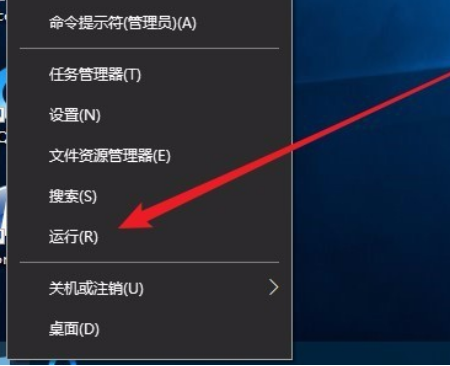
3、接着在打开的Windows10运行窗口中,输入命令“services.msc”,然后点击确定按钮运行该程序。
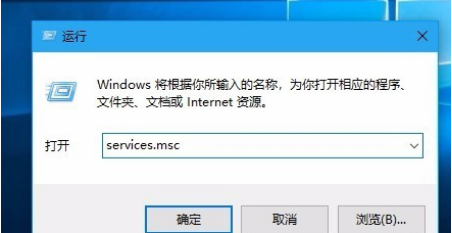
4、这时会打开Windows10服务列表,在列表中找到Windows Update服务项,然后右键点击该服务项,在弹出菜单中选择“停止”菜单项。
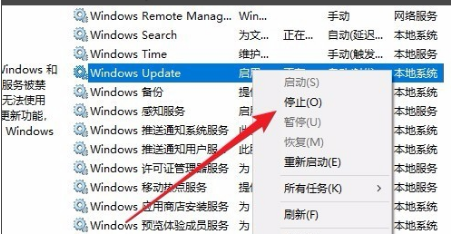
5、接下来打开Windows资源管理器,然后定位到:C:\Windows\SoftwareDistribution文件夹。
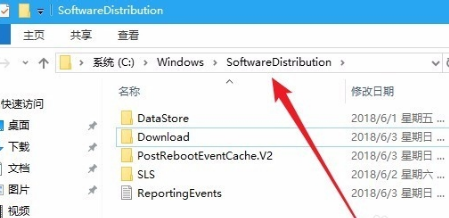
6、接下来选中该文件夹中的“Datastore”与“Download”文件夹,然后右键点击这两个文件夹,在弹出菜单中选择“删除”菜单项,把这两个文件夹删除。
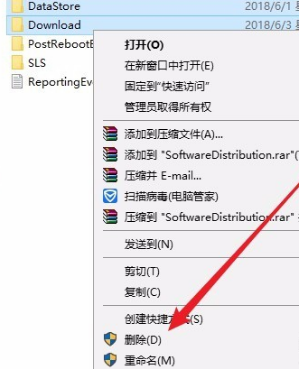
7、接下来在再次打开 Windows服务窗口,右键点击Windows Update服务项,在弹出菜单中选择“启动”菜单项。
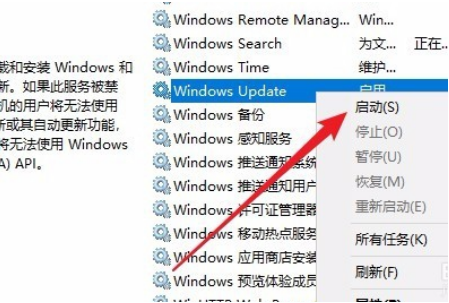
8、接着打开Windows设置窗口,在窗口中点击“更新和安全”图标。
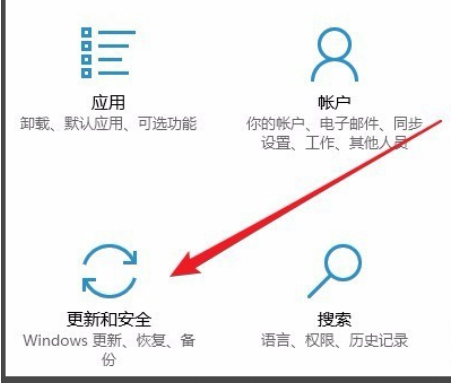
9、再次更新就会发现现在可以正常的下载与安装新补丁了。
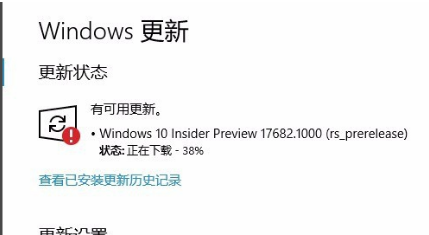
以上就是win10更新失败的解决方法啦,希望能帮助到大家。
 有用
26
有用
26


 小白系统
小白系统


 1000
1000 1000
1000 1000
1000 1000
1000 1000
1000 1000
1000 1000
1000 1000
1000 1000
1000 1000
1000猜您喜欢
- win10升级工具下载2019/06/04
- win10下载官网教程2022/09/18
- 钻研win10绕过开机密码2019/07/23
- 系统之家win10原版64位系统下载..2022/11/01
- 老司机教你将iPhone照片传到电脑的步..2019/02/25
- win10如何关闭自动更新2023/11/01
相关推荐
- win10升级助手哪个好用2022/08/17
- office2003密钥,小编教你激活office20..2018/05/19
- 雨林木风官网win10专业版64位下载..2021/11/09
- u盘重装系统教程win102022/11/15
- win10系统更新失败无法进入怎么办..2022/06/15
- Win10模拟器:体验微软最新操作系统的虚..2024/03/28














 关注微信公众号
关注微信公众号



